快活林资源网 Design By www.csstdc.com
作者制作HDR的方法非常不错。过程:先增强图片中的明暗对比,并降低饱和度得到初步的效果,然后用高反差保留滤镜锐化即可得到不错的高清效果。
原图

最终效果

1、打开素材,CTRL + J复制一层【图层一】,给一个自动对比度,CTRL + SHIFT + ALT +L【自动对比度】。
2、图像 > 调整 > 阴影/高光 > 显示更多选项 >阴影半径70,高光数量10确定。
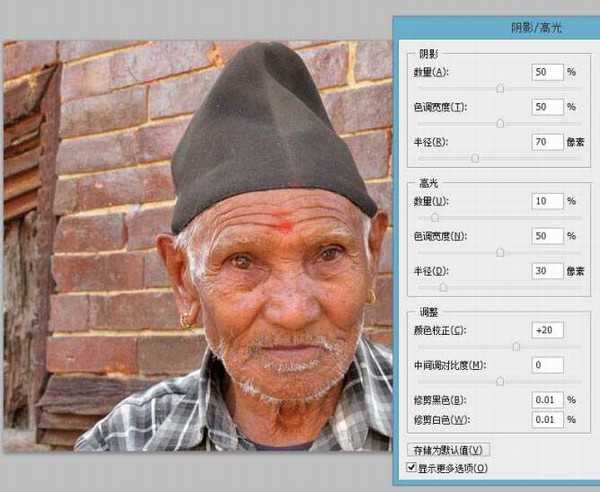
3、添加一个色相/饱和度调整层,降低图像的饱和度,情况具体而定【饱和度-50】。

4、添加一个亮度/对比度调整层,降低图像亮度,提高对比度【 亮度:-10,对比度:75】。

5、亮度/对比度调整层混合模式改为强光。

6、或许还是觉得效果不够明显,你还可以再增强一下!复制图层一副本【CTRL + J】,添加滤镜效果,滤镜 > 其他 > 高反差保留 > 半径 5.0。
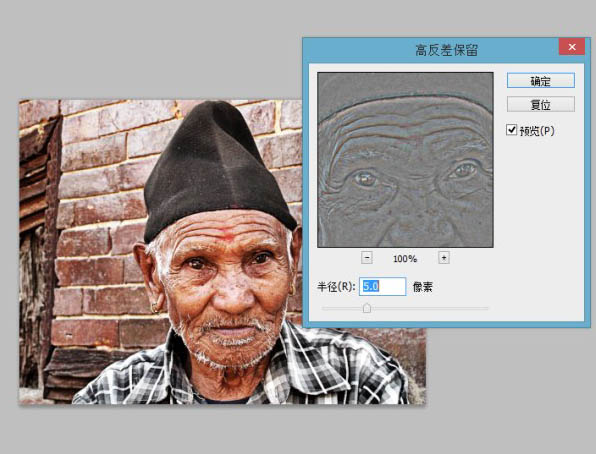
7、更改 图层 1 副本 2的混合模式为强光,适当降低图层的不透明度【可见度】。

最终效果:

原图

最终效果

1、打开素材,CTRL + J复制一层【图层一】,给一个自动对比度,CTRL + SHIFT + ALT +L【自动对比度】。
2、图像 > 调整 > 阴影/高光 > 显示更多选项 >阴影半径70,高光数量10确定。
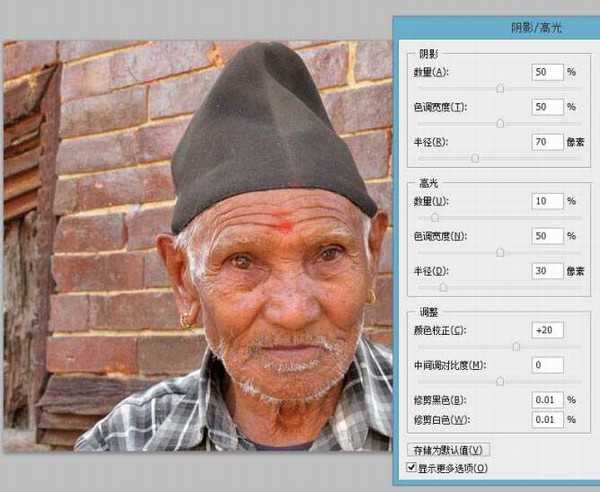
3、添加一个色相/饱和度调整层,降低图像的饱和度,情况具体而定【饱和度-50】。

4、添加一个亮度/对比度调整层,降低图像亮度,提高对比度【 亮度:-10,对比度:75】。

5、亮度/对比度调整层混合模式改为强光。

6、或许还是觉得效果不够明显,你还可以再增强一下!复制图层一副本【CTRL + J】,添加滤镜效果,滤镜 > 其他 > 高反差保留 > 半径 5.0。
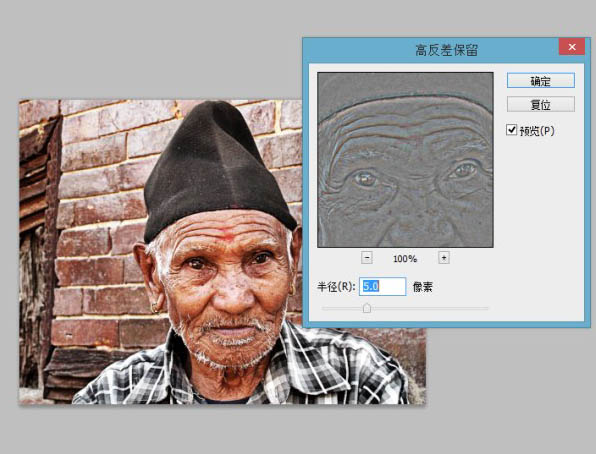
7、更改 图层 1 副本 2的混合模式为强光,适当降低图层的不透明度【可见度】。

最终效果:

快活林资源网 Design By www.csstdc.com
广告合作:本站广告合作请联系QQ:858582 申请时备注:广告合作(否则不回)
免责声明:本站资源来自互联网收集,仅供用于学习和交流,请遵循相关法律法规,本站一切资源不代表本站立场,如有侵权、后门、不妥请联系本站删除!
免责声明:本站资源来自互联网收集,仅供用于学习和交流,请遵循相关法律法规,本站一切资源不代表本站立场,如有侵权、后门、不妥请联系本站删除!
快活林资源网 Design By www.csstdc.com
暂无评论...
RTX 5090要首发 性能要翻倍!三星展示GDDR7显存
三星在GTC上展示了专为下一代游戏GPU设计的GDDR7内存。
首次推出的GDDR7内存模块密度为16GB,每个模块容量为2GB。其速度预设为32 Gbps(PAM3),但也可以降至28 Gbps,以提高产量和初始阶段的整体性能和成本效益。
据三星表示,GDDR7内存的能效将提高20%,同时工作电压仅为1.1V,低于标准的1.2V。通过采用更新的封装材料和优化的电路设计,使得在高速运行时的发热量降低,GDDR7的热阻比GDDR6降低了70%。
更新日志
2025年01月11日
2025年01月11日
- 小骆驼-《草原狼2(蓝光CD)》[原抓WAV+CUE]
- 群星《欢迎来到我身边 电影原声专辑》[320K/MP3][105.02MB]
- 群星《欢迎来到我身边 电影原声专辑》[FLAC/分轨][480.9MB]
- 雷婷《梦里蓝天HQⅡ》 2023头版限量编号低速原抓[WAV+CUE][463M]
- 群星《2024好听新歌42》AI调整音效【WAV分轨】
- 王思雨-《思念陪着鸿雁飞》WAV
- 王思雨《喜马拉雅HQ》头版限量编号[WAV+CUE]
- 李健《无时无刻》[WAV+CUE][590M]
- 陈奕迅《酝酿》[WAV分轨][502M]
- 卓依婷《化蝶》2CD[WAV+CUE][1.1G]
- 群星《吉他王(黑胶CD)》[WAV+CUE]
- 齐秦《穿乐(穿越)》[WAV+CUE]
- 发烧珍品《数位CD音响测试-动向效果(九)》【WAV+CUE】
- 邝美云《邝美云精装歌集》[DSF][1.6G]
- 吕方《爱一回伤一回》[WAV+CUE][454M]
